Das folgende Tutorial zeigt Ihnen, wie Sie Malwarebytes, früher bekannt als Malwarebytes Anti-Malware, für Windows und Mac OS von einem Computersystem deinstallieren.
Malwarebytes ist eine Sicherheitssoftware, die den Computer vor Online-, Netzwerk- und lokalen Bedrohungen schützt, indem sie identifiziert, blockiert und vom System entfernt wird.
Benutzer und Systemadministratoren haben unterschiedliche Gründe, Malwarebytes von einem Computersystem entfernen zu wollen: Ein Wechsel zu einer anderen Sicherheitssoftware oder Probleme mit Malwarebytes oder einer bestimmten Version des Programms sind wahrscheinlich die beiden häufigsten Gründe, Malwarebytes von einem Computer deinstallieren zu wollen System.
Computerbenutzer haben verschiedene Möglichkeiten, Malwarebytes zu entfernen:
- Verwenden Sie das integrierte Deinstallationstool des Betriebssystems.
- Verwenden Sie das Malwarebytes Clean Uninstall Tool.
- Verwenden Sie eine Software von Drittanbietern.
Das Malwarebytes Clean-Deinstallationstool

Das Malwarebytes Clean Uninstall Tool dient ausschließlich zum Entfernen der Malwarebytes-Software von einem Windows-PC.
Der Hauptvorteil des Tools gegenüber dem integrierten Windows-Tool zum Entfernen installierter Programme besteht darin, dass die Anwendung vollständig entfernt wird. Wenn Sie unter Windows 10 die Option "Programm deinstallieren" oder das Menü "Apps" verwenden, um Programme zu entfernen, bleiben möglicherweise Dateien oder Registrierungsschlüssel übrig.
Das Malwarebytes Clean Uninstall Tool entfernt alle Spuren der Malwarebytes-Software mit nur wenigen Klicks:
- Laden Sie das Programm von der Support-Website von Malwarebytes herunter.
- Führen Sie nach dem Download mb_clean.exe aus.
- Wählen Sie bei der ersten Eingabeaufforderung, die das Programm nach dem Start anzeigt, Ja aus. Sie bestätigen, dass Sie den Bedingungen des Malwarebytes EULA zustimmen.
- Das Programm entfernt Dateien, Ordner und Registrierungsschlüssel und fordert Sie auf, das System nach der Bereinigung neu zu starten. Sie können den Neustart verschieben oder sofort neu starten.
Die Anwendung speichert die Datei mb-clean-results.txt auf dem Desktop. Es ist ein Protokoll, das den Verlauf der vom Tool ausgeführten Aktionen auflistet.
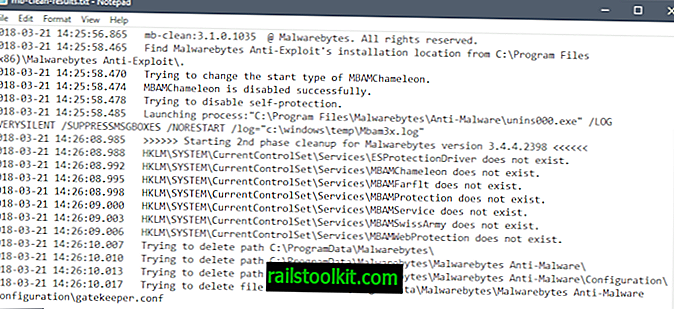
Möglicherweise möchten Sie das Protokoll durchgehen, um Probleme hervorzuheben, z. B. wenn ein Ordner, eine Datei oder ein Registrierungsschlüssel nicht gelöscht werden konnte.
Entfernen Sie Malwarebytes in der Systemsteuerung von Windows
Sie können Malwarebytes über die Windows-Systemsteuerung entfernen, wenn Sie das zusätzliche Tool nicht ausführen möchten, um Malwarebytes vollständig zu deinstallieren:
- Verwenden Sie Windows-R, um die Ausführungsbox auf dem System zu öffnen.
- Geben Sie appwiz.cpl ein und drücken Sie die Eingabetaste, um das Applet "Programme und Funktionen" der Systemsteuerung zu öffnen.
- Suchen Sie Malwarebytes-Software in der Liste der installierten Programme. Die Liste ist alphabetisch sortiert, Sie können jedoch die Sortierreihenfolge durch Klicken auf einen Spaltentitel ändern (z. B. nach Installationsdatum).
- Klicken Sie mit der rechten Maustaste auf den Eintrag "Malwarebytes" und wählen Sie "Deinstallieren".
- Folgen Sie den Anweisungen des Deinstallationsprogramms und starten Sie den Computer neu, um den Vorgang abzuschließen.
Tipp : Sie können Deinstallationsprogramme von Drittanbietern wie Revo Uninstaller oder Geek Uninstaller verwenden, um nach dem Entfernen nach Resten zu suchen.
Entfernen Sie Malwarebytes auf Mac-Geräten
So entfernen Sie Malwarebytes für Mac 3.1 oder höher:
- Öffnen Sie Malwarebytes für Mac auf dem Macintosh-Computer.
- Wählen Sie in der Menüleiste Hilfe und dort Malwareybtes deinstallieren.
- Wählen Sie "Ja", wenn die Aufforderung "Damit wird die Malwarebytes-Software vollständig entfernt. Möchten Sie wirklich fortfahren?" Angezeigt wird.
- Geben Sie Ihr Passwort ein und klicken Sie auf OK. Zum Entfernen sind Administratorrechte erforderlich.
Wenn Malwarebytes 3.0 oder früher installiert ist:
- Laden Sie das Deinstallationsprogramm für Malwarebytes für Mac herunter.
- Doppelklicken Sie auf die Datei Remove Malwarebytes.pkg.
- Folgen Sie den Anweisungen, um Malwarebytes für Mac zu deinstallieren.
Now You : Welche Antivirenlösung verwenden Sie und warum?
In Verbindung stehende Artikel
- Wenn Malwarebytes legitime Prozesse blockiert, tun Sie dies
- Malwarebytes AdwCleaner 7.0 veröffentlicht
- Malwarebytes Anti-Exploit Standalone-Informationen
- Malwarebytes stellt das Tool zum Entfernen von Junkware ein
- Malwarebytes für Firefox-Erweiterung














